win10系统检测不到u盘解决方法
发布时间:2019-12-04 浏览数:
现在朋友们的大部分电脑都安装了win10系统,具有很强的硬件兼容性。然而,近年来,有用户反映win10系统无法检测到U盘。今天,我想给大家介绍一下win10系统无法检测U盘的解决方案
您在使用U盘时是否遇到U盘不显示的情况?今天的会议,当我把U盘插入电脑时,我什么都没反应。真让人担心。为了避免下次出现这种情况,有必要知道一些解决办法。接下来,我将与您分享如何找到win10系统的U盘
win10系统中未检测到U盘的解决方案
1。请先尝试将U盘换一个插口连接,其中一些是2.0,另一些是3.0。如果没有,右键单击计算机图标并选择属性

Win10无法检测u盘-1
2。打开“计算机管理”,选择“设备管理器”,然后展开“通用串行总线控制器”
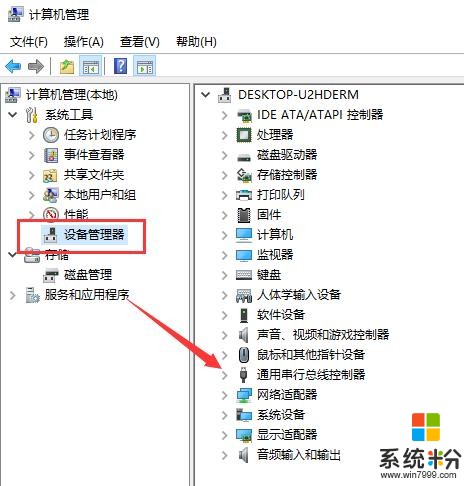
Win10系统图-2
3。找到“USB大容量存储设备”项目,单击上面的删除图标将其卸载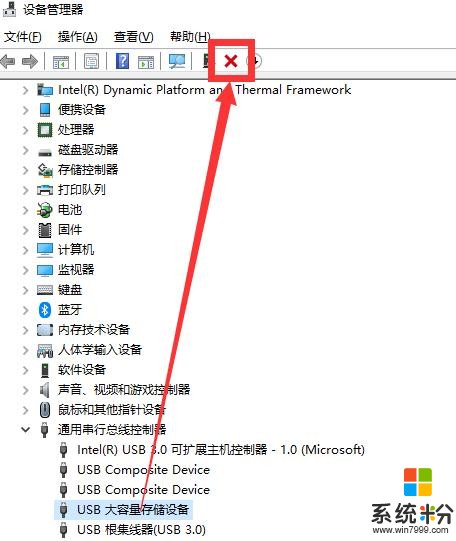
U盘不显示图-3
4。然后单击顶部的“操作”,选择“扫描并检测硬件更改”,然后等待U盘再次显示
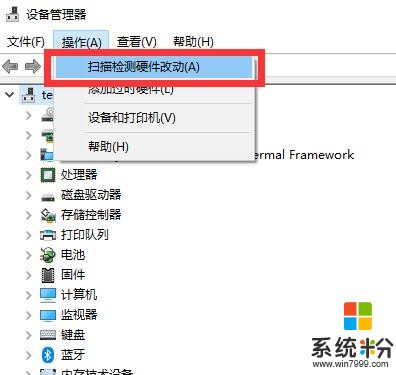
U盘不显示图-4
以上是win10系统无法检测U盘问题的解决方案。希望对你有帮助









